使用CorelDRAW导出JPG图片
coreldraw怎么导出jpg图片?这是一款专业的矢量绘图软件。当在进行设计绘制完成之后不免是要将文件设定成为图片格式进行保存的。还不是很了解在coreldraw中导出文件为jpg格式的小伙伴们,接下来就为大家带来coreldraw导出jpg图片的方法。
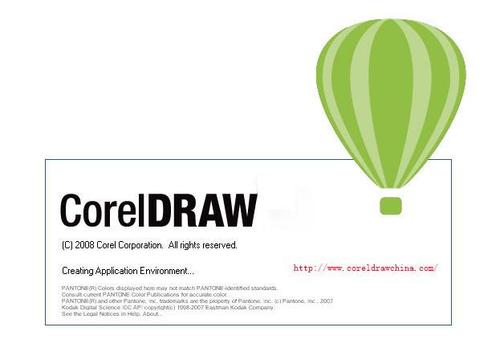
coreldraw导出jpg图片的方法
1.首先在coreldraw中完成自己的绘制。

2.之后选择菜单栏中的“文件”,在下拉框中选择“导出”
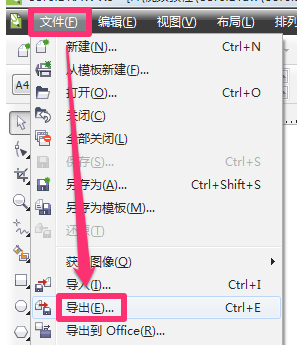
3.然后会出现一个新的窗口,再行的窗口中会让你选择保存文件名字和保存类型以及路径。
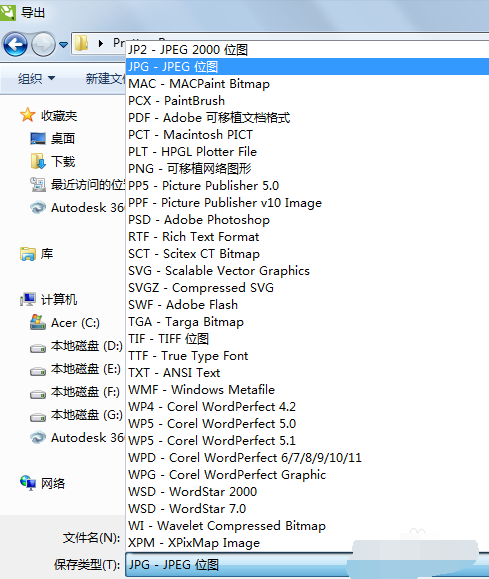
4.点击保存类型,在列表中找打JPG的格式并且选中它。
5.更改完图片的名称之后,点击下方的导出按钮就可以了。
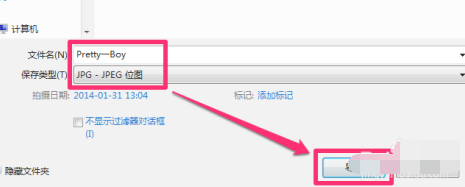
批量导出教程
1.使用快捷键”ctrl+E“选中扩展名为PDF格式(可以移植文件格式,在批量导出后直接编辑)。
2.然后在导出的时候,不要选中“仅导出该页”
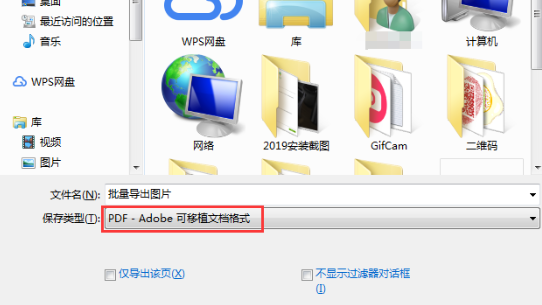
3.之后会弹出一个设置的窗口。我们在导出范围中选择“页”。输入你先要导出的页数后点击确定按钮。
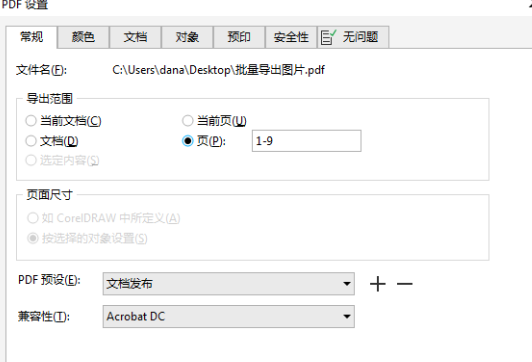
4.最后点击导出的按钮就会导出PDF文件了。
5.用WPS打开PDF文件,然后将这些文件进行转换成图片的格式就可以了。
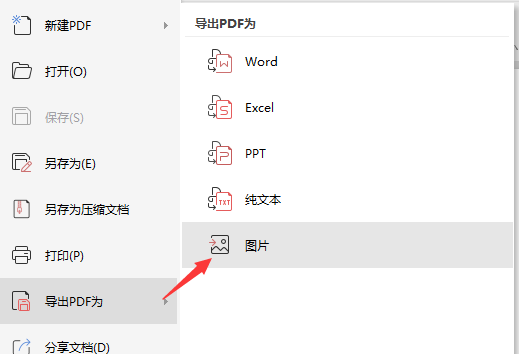
以上就是关于coreldraw怎么导出jpg图片的全部内容了, 希望能够帮助到各位。想了解更多相关的内容可以关注,会一直给各位带来新资讯!如果你对此文章存在争议,可在评论区留言和大家一起讨论。
《CorelDRAW》画循环箭头操作方法介绍
CorelDRAW支持矢量图和位图的处理,可以帮助用户更好地实现图文的编辑,那么CorelDRAW怎么画循环箭头?下面就一起来看看详细的介绍吧。

画循环箭头操作方法介绍
1、打开CDR软件,绘制二个同心圆。
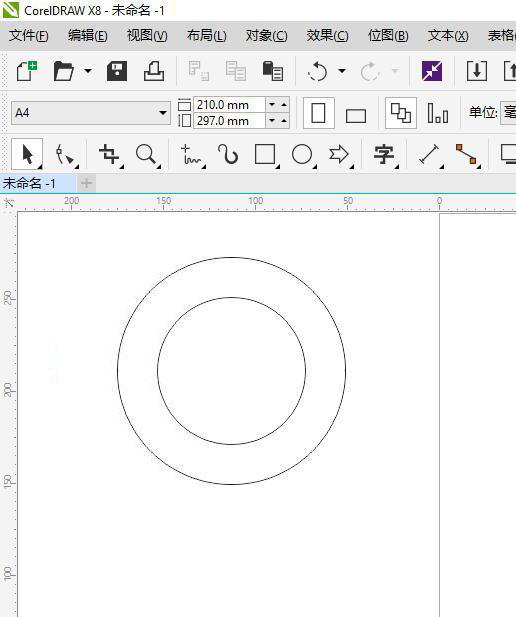
2、再绘制三个折线出来。如下图:
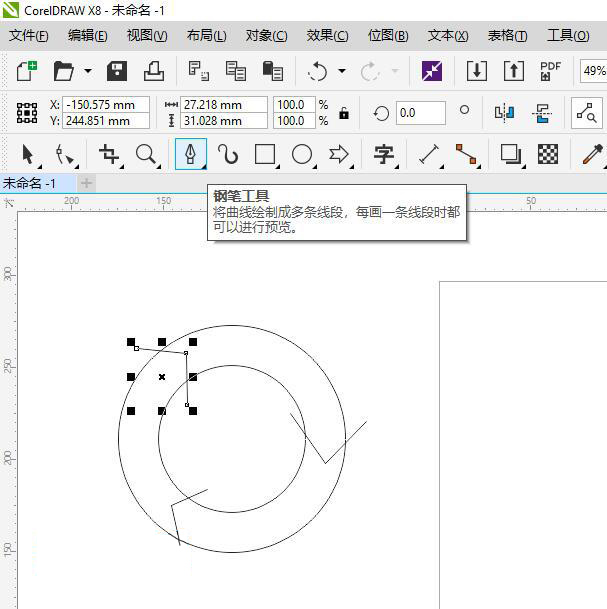
3、再绘制三个箭头出来。如下图:
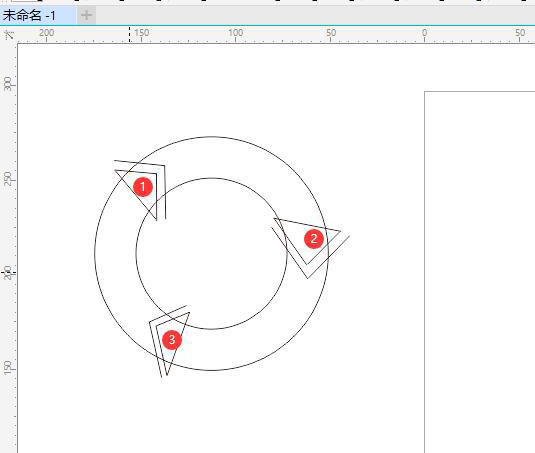
4、然后再点击智能填充。
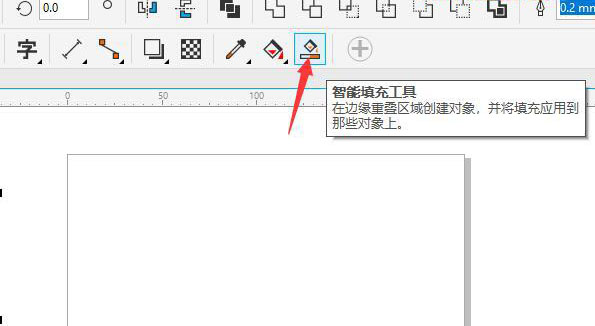
5、然后填充想要的部分,如下图:
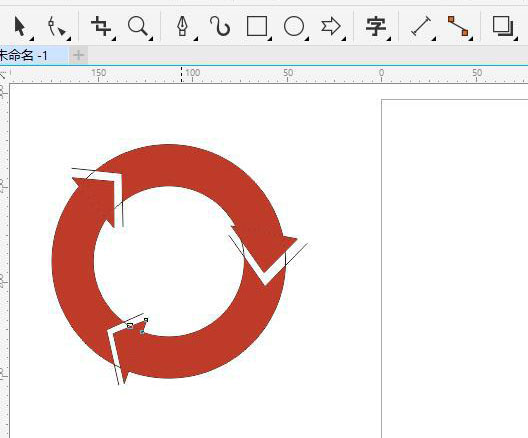
6、然后删除不要的部分,点击合并。

7、这样就完成了循环箭头绘制。
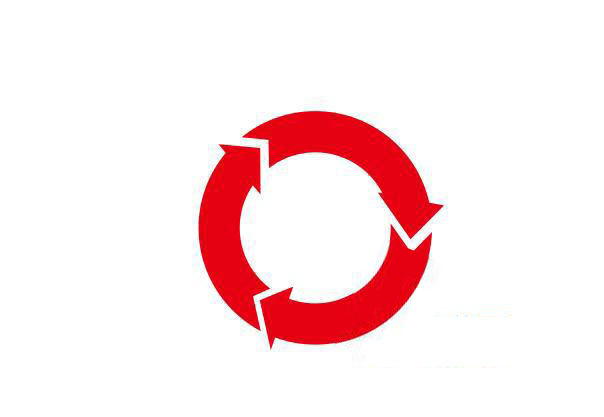
《CorelDRAW》制作条码步骤分享
无论是专业设计师还是绘图爱好者,都可以利用CorelDRAW创建简报,矢量图等,那么CorelDRAW如何制作条码?有什么技巧?下面就一起来看看吧。

制作条码步骤分享
1,打开软件
2,CorelDRAW 新建
3,插入条形码
4,选择 EAN-13
5,输出 eps
6,输入条码的前 12 位
7,最后一位是校验码
8,对比你得到的书号
9,就能知道书号是否合乎标准了
10.,其他选项都选择默认
11,那个右下角小箭头是“显示静区标记”
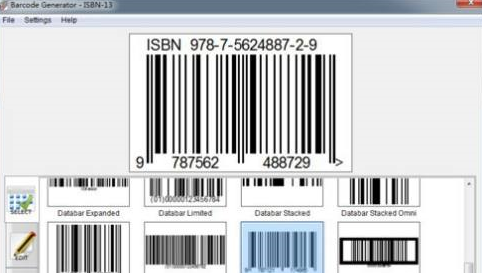
用Barcode Generator,选择ISBN-13。输出png。
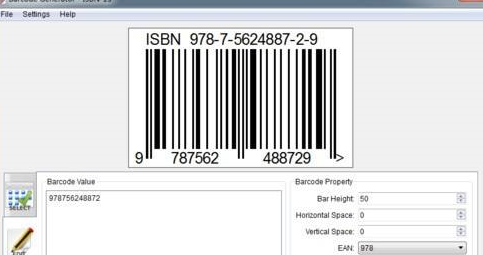
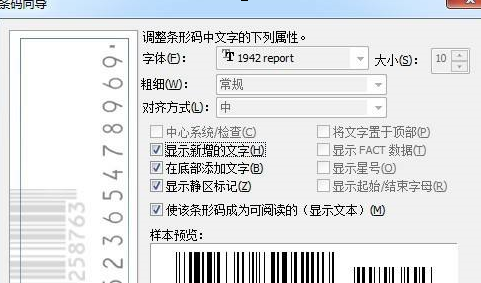
-
《CorelDRAW》复制图形平移教程分享
08-21
-
《CorelDRAW》导出样式表教程分享
03-11
-
《CorelDRAW》组合对象操作方法介绍
11-08
-
-
《CorelDRAW》对称复制技巧分享
04-19
-
《阿里云盘》2023年11月3日福利兑换码
11-03








